2012年12月26日
段落ロックの編集
吹くスタッフです。
認識結果を修正する際や、修正した認識結果からパート譜などを作成したりする場合に、段落ロックをうまく使うと良いというお話を以前しました(これやこれ)が、段落ロックをオンオフするためには、
認識結果を修正する際や、修正した認識結果からパート譜などを作成したりする場合に、段落ロックをうまく使うと良いというお話を以前しました(これやこれ)が、段落ロックをオンオフするためには、
1)その段落にキャレットを移動し、
2)「段落」メニュー[段落ロック]コマンドを実行するか、ショートカットのCtrl+Hキーを押す
必要がありました。
スコアメーカー7では、この方法のほかに、画面上の段落ロックマークをクリックすれば、段落ロックがオンオフできます。
「表示」メニュー、[情報表示]をオンにします。
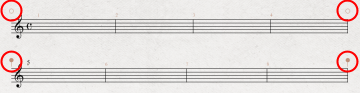
段落の左右の、 マークが段落ロックオン、
マークが段落ロックオン、 マークが段落ロックオフの状態になります。(以前のバージョンとは形が変わりました)
マークが段落ロックオフの状態になります。(以前のバージョンとは形が変わりました)
そして、このマークの丸の部分をクリックするだけでオンオフの状態が変わります。
思った場所の段落ロック状態がすぐ変更できるので、より感覚的な編集ができますね。
また、情報表示の色の濃さを変更することもできるようになりました。
「表示」メニュー、[情報表示の設定]で、「表示の濃さ」スライダーを動かしてください。
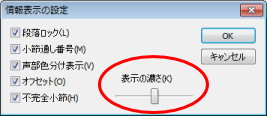
標準
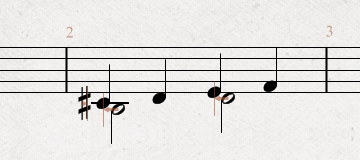
最も濃い
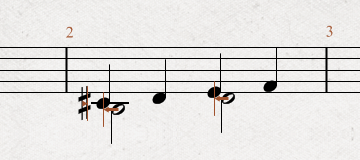
最も薄い
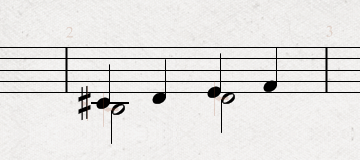
もちろん、この中間の濃さにすることもできます。
色が濃すぎて邪魔な場合や、逆に薄すぎて見えない場合に、楽譜編集がしやすい表示に調節してくださいね。
さて、本年も残すところあとわずかとなりました。みなさま、よいお年を。
2)「段落」メニュー[段落ロック]コマンドを実行するか、ショートカットのCtrl+Hキーを押す
必要がありました。
スコアメーカー7では、この方法のほかに、画面上の段落ロックマークをクリックすれば、段落ロックがオンオフできます。
「表示」メニュー、[情報表示]をオンにします。
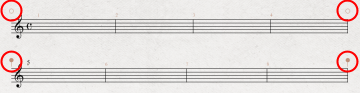
段落の左右の、
 マークが段落ロックオン、
マークが段落ロックオン、 マークが段落ロックオフの状態になります。(以前のバージョンとは形が変わりました)
マークが段落ロックオフの状態になります。(以前のバージョンとは形が変わりました)そして、このマークの丸の部分をクリックするだけでオンオフの状態が変わります。

思った場所の段落ロック状態がすぐ変更できるので、より感覚的な編集ができますね。

また、情報表示の色の濃さを変更することもできるようになりました。
「表示」メニュー、[情報表示の設定]で、「表示の濃さ」スライダーを動かしてください。
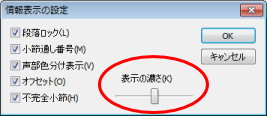
標準
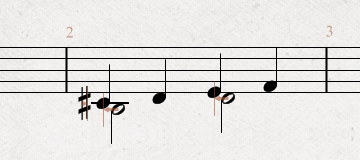
最も濃い
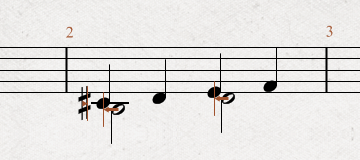
最も薄い
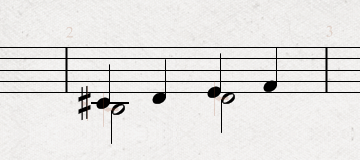
もちろん、この中間の濃さにすることもできます。
色が濃すぎて邪魔な場合や、逆に薄すぎて見えない場合に、楽譜編集がしやすい表示に調節してくださいね。
さて、本年も残すところあとわずかとなりました。みなさま、よいお年を。

Posted by スコメスタイルスタッフ at 15:00
│スコメ7の新機能







